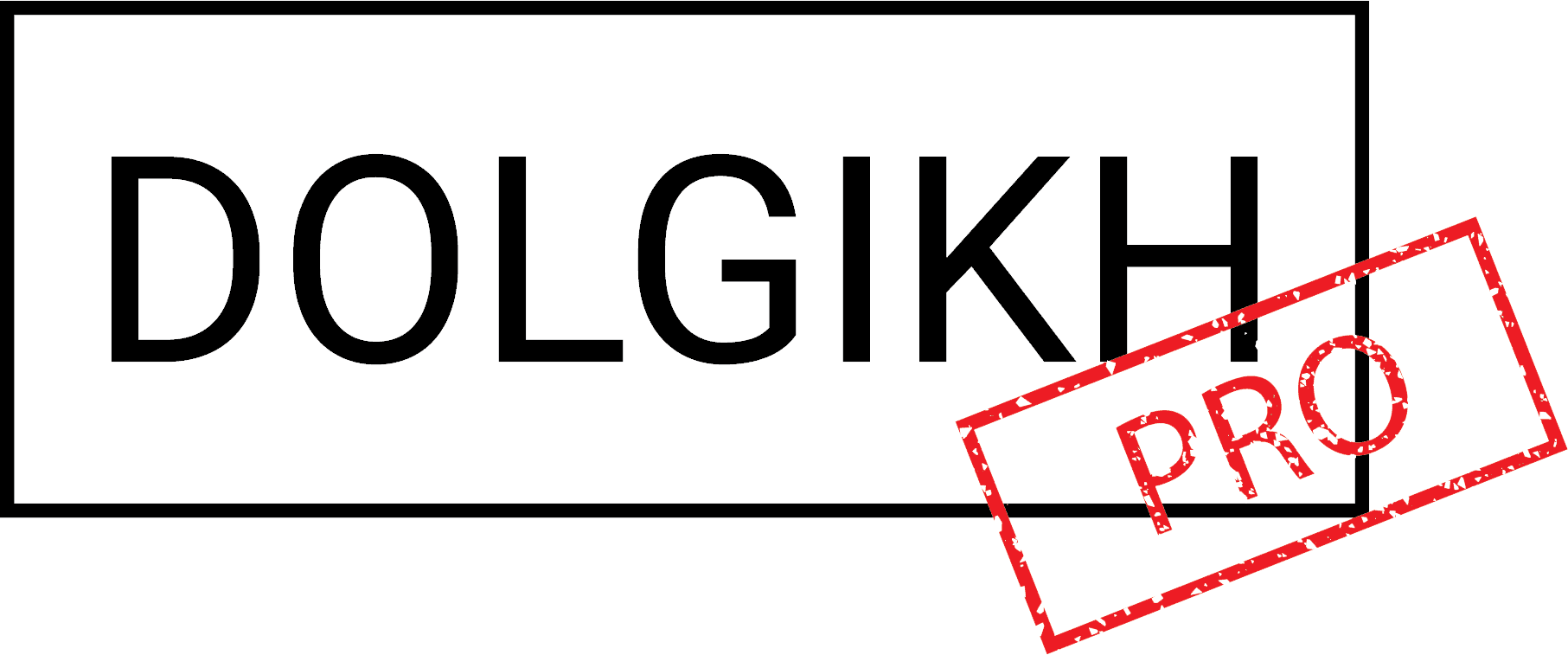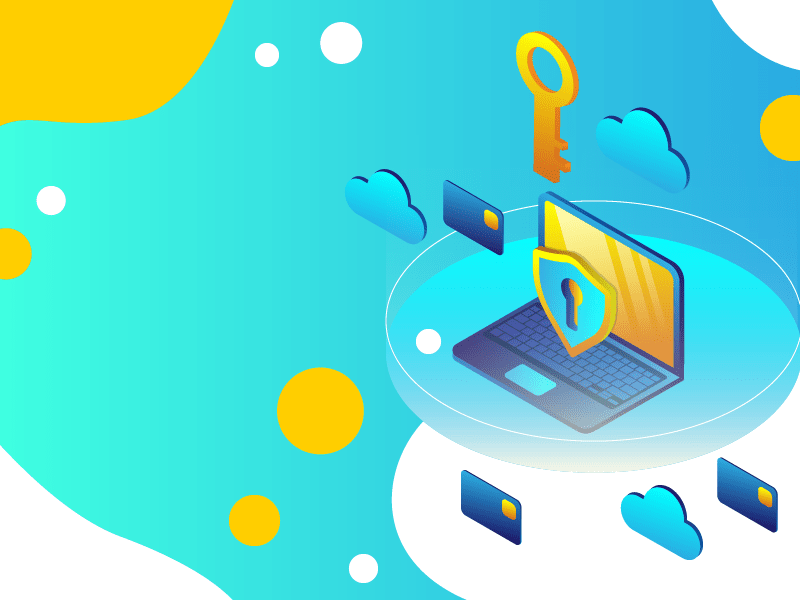Как создать и запомнить сложный пароль
Из статьи Надежный пароль. Какой он вы могли узнать каким требованиям должен соответствовать надежный, стойкий к взлому пароль. Но как запомнить все эти сложные пароли для различных сервисов?
В этой статье я хочу поделиться несколькими методами создания и запоминания сложных паролей.
Парольная фраза
Для создания пароля можете использовать, так называемую, парольную фразу. Это не словарные слова целиком, а только их часть из фразы. Для запоминания пароля, нужно будет запомнить не случайный набор символов, а простую фразу.
Пример 1
Предположим, что нужен надежный пароль для электронной почты, чтобы он всегда был в голове, и мы могли воспользоваться им в любой момент для входа.
В качестве пароля можно загадать следующую парольную фразу «Яндекс лучше Мэила» (это не реклама, можно и наоборот «Мэил лучше Яндекса»).
От каждого слова из парольной фразы берем по 3 символа и получаем «ЯндлучМэи». Полная бессмыслица, которой не найдете в словарях для взлома. Следующим этапом добавим цифры и запишем пароль на английской раскладке. Получим хороший стойки пароль – «ZylkexV’b1232». Как видим, в пароле используются большие и маленькие буквы, цифры и специальные символы («э» в английской раскладке дала символ «‘»), длина пароля 13 символов. Сервис по проверке паролей сообщает, что пароль стойкий, что его нет в базах утекших паролей, а на взлом потребуется 11 веков.

Пример 2
Создадим еще один пароль. Например, для онлайн-банка. В качестве парольной фразы загадаем «В сумке много денег». Возьмем по 3 буквы каждого слова, получим «Всуммноден». Добавим цифры и специальные символы, запишем в английской раскладке – «(159)Dcevvyjlty». Прекрасно, пароль получился длиной 15 символов, удовлетворяющий всем требованиям, но легкий для запоминания. Проверим его на стойкость – на взлом потребуется 3261 век. Неплохо.

К парольной фразе вы можете добавлять любые цифры, любые специальные символы, в любом месте. А чем абсурднее будет сама парольная фраза, тем лучше и быстрее вы ее запомните.
Менеджер паролей
Менеджер паролей – это приложение для компьютера или телефона. Отличный инструмент для создания и хранения паролей. Существует большой выбор менеджеров: облачных и локальных, платны и бесплатных, с различным дополнительным функционалом и без. Основной принцип у всех одинаковый. В менеджере паролей создается защищенный контейнер, в который записываете все ваши логины и пароли. Сам контейнер шифруется мастер-паролем. Мастер-пароль рекомендуется делать длиной не менее 20 символов. А чтобы его не забыть, можно воспользоваться парольной фразой.
Фактически при использовании менеджера паролей вам нужно запомнить только один максимально сложный пароль, остальные вы просто берете из контейнера в нужный момент.
Из контейнера удобно копировать необходимые данные или воспользоваться автозаполнением полей «Логин» и «Пароль», большинство менеджеров паролей это умеют. При этом менеджер копирует пароль в память устройства только на несколько секунд, что защищает вас дополнительно. Я пользуюсь KeePass. Он работает с самыми популярными операционными системами – Windows, MacOS, Linux, Android и iOS. Интерфейс интуитивно понятен, с поддержкой большого количества языков, а самое главное (для меня), что защищенный контейнер располагается не где-то в облаке, а локально на устройстве.

Пароль в книге
Данный метод является наиболее экзотическим. Некая альтернатива менеджеру паролей. Чаще всего я рекомендую его применение в организациях, где строго запрещена любая установка стороннего программного обеспечения. Суть метода не в том, чтобы записывать пароли в вашем ежедневнике, а в том, что у вас возле компьютера лежит книга (художественная, научная – неважно), которая и является сборником паролей. Вы открываете любую страницу, а далее выбираете алгоритм выбора буквенных символов для пароля. Разберем пример.
Открываете книгу на любой странице, выбираете фрагмент откуда возьмете, например, первые буквы для создания буквенной части пароля. Никакие выделения символов в книге при этом делать не нужно.

Получаете «Пдсдоинп». Книга объемом 447 страниц. Для удобства можно использовать цифры 4, 4, 7 как цифровые символы. Добавьте специальный символ, и запишите все в английской раскладке. Получается хороший пароль «Glcljbyg+447». Готово.
При использовании этого метода вам даже не требуется запоминать пароль, нужно лишь запомнить выбранную страницу.
В качестве заключения
Как видите, есть разные способы для создания, запоминания, хранения паролей. Вы даже можете придумать собственный метод. Главное, чтобы внешне пароль представлял из себя случайную последовательность символов. А алгоритм, по которому эти символы выстраиваются, был известен и понятен только вам.
Пользоваться исключительно одним методом будет проблематично, так как запомнить более 20-ти парольных фраз будет сложно, мастер-пароль от менеджера пароля должен быть особенно сложный и его всегда нужно держать в голове, книгу с собой постоянно носить не будете. А вот комбинировать описанные подходы удобно.